Обзор Mac OS X Lion: Часть 3 – Автосохранение, Версии и возобновление работы
Восстановление работы
Мы продолжаем наш цикл подробного разбора OS X Lion, в скором времени вы сможете прочитать еще множество интересных обзоров по новой операционной системе купертиновцев.
Когда пользователь хочет выключить любой Mac под управлением OS X Lion, то, как и в предыдущих версиях, будет открыто специальное всплывающее окно, в котором можно выключить компьютер или же он сам выключится через определенный период времени. Достаточно удобной функцией является возможность выбора «открытия всех запущенных приложений» при последующем запуске системы. Стоит признать, что, даже не смотря на то, что эта функция прекрасно работает, купертиновцы еще не до конца продумали ее реализацию. Да, при запуске все программы прекрасно запускаются и вы сможете продолжить работу с того момента, когда вы решили выключить компьютер. Однако в ней есть несколько недоработок — так, например, при перезагрузке Safari, то место на странице, где вы просматривали интересующую вас информацию, теряется и вам придется искать его самостоятельно. Конечно же, нужно заметить, что эта функция практически близка к идеальной и обязательно понравится практически всем пользователям Mac.

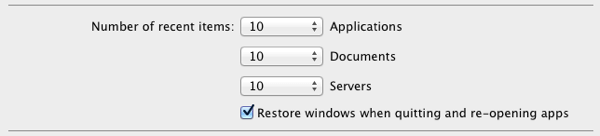
Также не стоит забывать, что автоматическое сохранение файлов через определенный промежуток времени может быть очень полезно пользователям, которые хоть раз сталкивались с отключением света в своем доме. Обычно после этого практически вся важная информация (текстовые файлы и прочее) безвозвратно теряются. Теперь же после любого подобного сбоя или внезапного выключения компьютера вы можете не переживать за сохранность всей информации, ведь при последующем запуске Lion вы сможете продолжить работу с того же самого момента.
К сожалению, у этой функции есть свои минусы. Например, далеко не всегда пользователю хочется ждать, пока загрузится вся предыдущая сессия Safari со множеством вкладок. Да, в системе присутствует возможность принудительного закрытия всех активных окон в приложениях, но чтобы до нее добраться простому пользователю придется прочесть несколько мануалов. Скорее всего, купертиновцы специально не стали активировать ее по умолчанию, чтобы обычный пользователь случайно не закрыл все и не потерял важные данные.
При необходимости, пользователи могут полностью выключить функцию восстановления окон и приложений в системных настройках. Для этого достаточно снять галочку в пункте «Restore Windows», после чего ваш Mac уже не будет автоматически запускать все те приложения, которые были открыты до его выключения.
Но все же, стоит признать, что автоматическое сохранение всех программ и ваших документов действительно очень удобно, так, я мог бы спокойно выключить MacBook и продолжить написание статьи следующим утром, с того же самого момента, на котором я выключил MacBook.
Автосохранение и Версии

Конечно же, описывая автоматическое сохранение при выключении и закрытии приложений, достаточно сложно не рассказать про автосохранение в других приложениях, даже, несмотря на то, что их функционал во многом совпадает. В целом автосохранение действительно способно помочь пользователям избежать потери важной информации, даже если какое-то приложение «заглючило» или просто перестало работать. Более того, после загрузки программы вы сможете спокойно вернуться к работе с того же самого места.
При внесении различных изменений в документ, в названии файла будет сделана пометка «Edited». Немного странно, почему купертиновцы не захотели дать пользователям возможность самостоятельно редактировать название измененных файлов, но, нужно признать, что и такая реализация очень удобна и понравится большинству пользователей.
При сохранении документа вручную, подобное автосохранение блокируется и при открытии документа, если вам нужно загрузить предыдущую версию файла, то вы сможете открыть лишь сохраненные ранее версии. Те же пользователи, которые не воспользуются сохранением документа в ручную, всегда смогут выбрать нужную версию из всех автоматически сохраненных.

Очень удобно, что при желании вы можете заблокировать оригинальную версию от изменений и продолжать работать исключительно с копиями этого документа или файла. Если же вы самостоятельно не заблокируете оригинальную версию, то спустя две недели после последнего изменения файла, при его открытие Lion сам предложит вам продолжать работать в копии документа или же, при вашем желании, изменять оригинал файла. Вновь разблокированные файлы остаются заблокированными на протяжении двухнедельного срока, по истечении которого они опять блокируются системой. Подобная защите действительно очень продумана и удобна.
Версии, вместе с автосохранением, позволяют пользователю просматривать все доступные версии файлов в интерфейсе, который сильно напоминает таковой в Time Machine. Единственным отличием является лишь то, что в данном случае вы выбираете из необходимых версий одного файла, а не целой операционной системы. Однако не стоит забывать, что подобный функционал очень ресурсоемок и на простых MacBook или же Mac Mini порой возможны небольшие «зависания», который иногда могут раздражать. Во избежание этого не стоит создавать большое количество копий одного файла.
Обзор Mac OS X Lion: Часть 1 – Интерфейс и Finder
Обзор Mac OS X Lion: Часть 2 – Quick Look и Рабочий стол
Обзор Mac OS X Lion: Часть 4 – Safari и Почтовый клиент
Обзор Mac OS X Lion: Часть 5 – iCal и обновленная книга контактов
Обзор Mac OS X Lion: Часть 6 – Полноэкранный режим, Launchpad и Мультитач жесты
Обзор Mac OS X Lion: Часть 7 – Mission Control и мультитач жесты




